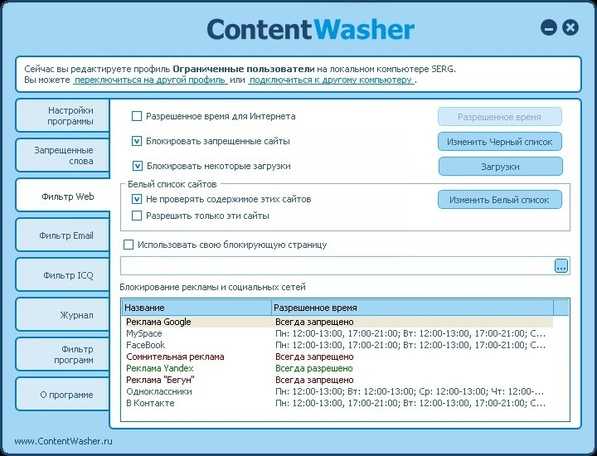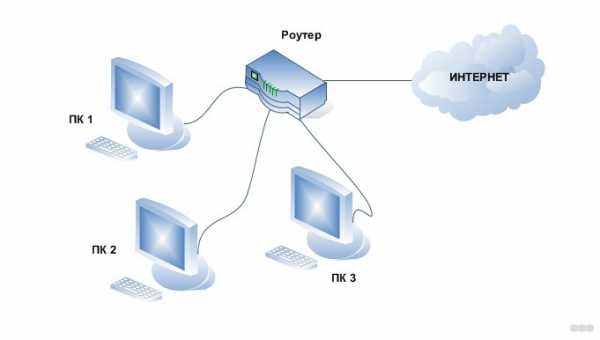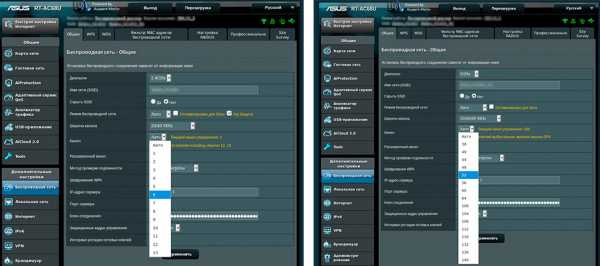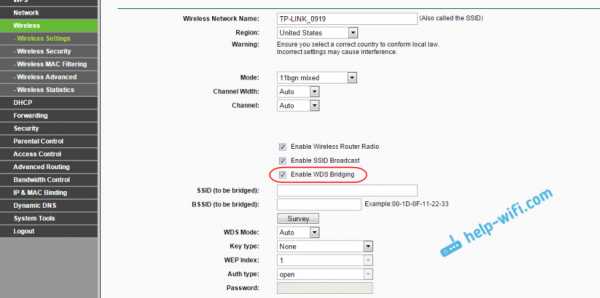Мы принимаем к оплате:
«Подарочный сертификат» от нашего Учебного Центра – это лучший подарок для тех, кто Вам дорог! Оплате обучение и подарите Вашим родным и близким обучение по любому из курсов!!!
«Сертификат на повторное обучение» дает возможность повторно пройти обучение в нашем Учебном Центре со скидкой 1000 рублей!
А также:
Маршрутизатор как wifi модем
как работает и как подключить домашний интернет вай-фай
Интернет постепенно завоёвывает лидирующее положение в области получения информации. Становится всё больше средств её доставки. В распоряжении пользователей всемирной сети находятся самые разнообразные современные устройства. Совместное их использование без взаимного влияния друг на друга помогает организовать беспроводной маршрутизатор.
Назначение и работа
Сразу необходимо установить, что маршрутизатор и роутер — это физически одно и то же устройство.
Роутер — английское слово. Маршрутизатор — русскоязычный его перевод.
Принцип действия роутера состоит в распределении потоков информации — входной и выходной — в соответствии с картой маршрутов, заложенных в его памяти под управлением собственного процессора. Эта карта (таблица маршрутизации) является базой данных с набором правил, по которым определяется наилучший путь передачи пакетов информации и хранится в памяти устройства.
Количество маршрутов определяется количеством устройств, работающих в сети, созданной роутером, в данный момент времени. Маршрутизатор имеет собственный IP-адрес в интернете. Сам он, в свою очередь, постоянно обращается к элементам локальной сети, используя при этом IP-адреса, созданные им для них. Таким образом, по одному каналу связи сразу несколько устройств получают доступ к глобальной сети, используя технологию Wi-Fi.
Виды Wi-Fi маршрутизаторов
Технология Wi-Fi позволяет передавать сообщения, используя радиоволны.
Беспроводное качество или беспроводная достоверность — это дословный русскоязычный перевод англоязычной аббревиатуры.
Оборудование, использующее эту технологию, применяется для организации локальных беспроводных сетей. Эти сети развёртывают там, где использование кабельных линий требует больших затрат.
Маршрутизатор в беспроводных сетях выступает в роли диспетчера и работает как в качестве передатчика, так и приёмника радиосигналов. Какие бывают роутеры? По технологии передачи данных до роутера от провайдера интернет выделяют три группы:
- роутеры ADSL;
- Ethernet роутеры;
- Роутеры LTE .
Устройства первой группы получают информацию по телефонным двухпроводным линиям связи. Скорость передачи данных на современном этапе развития не может удовлетворить требования большинства потребителей.
Для роутеров второй группы необходим специальный кабель для обмена информацией. Он представляет из себя две витые пары, по одной из которых осуществляется приём, а по другой — передача выходной информации. Скорость, с которой работают такие роутеры, удовлетворяет большинство потребителей (до 100 Мб/с). Этот способ на сегодня является наиболее эффективным и надёжным.
Применение витых пар позволяет ответить на вопрос, как провести интернет в квартиру без телефона.
Для работы LTE маршрутизаторов нет необходимости в прокладке кабелей. Обмен между провайдером интернет и точкой доступа, в качестве которой выступает Wi-Fi роутер, осуществляется по эфиру посредством радиоволн.
Они работают с мобильными сетями 3G и 4G. Скорость передачи-приёма пока невысока. Необходимость использования таких роутеров возникает там, где нет доступа к связи с использованием кабеля.
Современные маршрутизаторы являются центрами корпоративной и домашней сетей. Они организуют обмен между её отдельными элементами (участниками) как при помощи кабельных линий, так и с помощью радиосигнала. Они являются комбинированными устройствами, используя при этом преимущества разных видов подключения потребителей в зависимости от задач, поставленных перед каждым из них.
Роутер имеет входной разъём (коннектор) WAN для подключения к нему кабеля провайдера интернет и несколько разъёмов LAN, с которыми состыковываются кабели стационарных устройств сети (компьютеров). Используют нужное количество выходов. Эту часть устройства можно представить как роутер без wi-fi.
Остальные участники при соответствующей настройке роутера могут в любой момент подключиться, используя беспроводной Wi-Fi.
Маршрутизаторы могут контролировать доступ к различным ресурсам интернет (как глобальным, так и локальным). В них применена защита от сетевых угроз при помощи встроенного файервола (Firewall). Доступ ко всем ресурсам защищён паролем.
Правда, в общедоступных местах (кинотеатры, рестораны, вокзалы и аэропорты) вход в сеть свободный. Но при этом следует учитывать, что персональная информация становится также общедоступной в этих местах.
Все участники сети имеют возможность одновременной работы в ней, но ограничения, наложенные на скорость обмена в этом случае, заставляют их разумно распределять ресурсы. Скорость падает пропорционально количеству потребителей, желающих работать одновременно.
Проводное подключение использует его положительные стороны:
- бесперебойная работа;
- высокая скорость соединения.
Поэтому коннекторы LAN используют для подключения стационарных компьютеров, используемых для работы с объёмными приложениями и проведения вычислений.
Беспроводное соединение Wi-Fi лучше для ноутбуков, мобильных устройств. Для них нет необходимости прокладывать отдельные кабельные линии связи. У каждого из них есть встроенные модули Wi-Fi приёмников. К положительным качествам такого соединения надо отнести:
- отсутствие лишних кабелей и проводов в помещении;
- доступ к сети из любой точки зоны действия;
- возможность использования мобильных устройств.
Зона действия Wi-Fi ограничена мощностью передатчика роутера и степенью поглощения и отражения радиоволн окружающими предметами и конструкциями здания. Кроме того, в диапазоне частот, в котором осуществляется Wi-Fi обмен (2,4 GHz), трудно обеспечить электромагнитную совместимость с другими источниками излучения (Bluetooth, микроволновые печи…).
Некоторые модели роутеров могут иметь USB-порт. Он может быть использован для подключения внешних накопителей (жёстких дисков) или принтеров. USB-модем 3 G /4 G может быть подключён к разъёму при условии, что он совместим с данной моделью роутера. Эти условия отдельно оговариваются производителем маршрутизатора.
Стандарты беспроводной сети
Приобретая роутер, необходимо ознакомиться предварительно с его техническими характеристиками и возможностями.
Стандарты Wi-Fi определяют скорость и безопасность работы. Они складывались исторически. Новые требования на оборудование постепенно добавлялись к уже существующим стандартам.
К настоящему времени определились следующие типы: 802.11 b, 802.11 g, 802.11 i, 802.11 n.
Первый из них применяется до сих пор там, где аппаратура потребителя не поддерживает более совершенные стандарты. Его характеризует низкая по сегодняшним меркам скорость обмена (до 11Мбит/с) и низкий уровень безопасности. Радиус действия ограничен 50 метрами.
У стандарта 802.11 g значительно возросла скорость обмена данными (до 54Мбит/с). Уровень защиты возрос за счёт совместимости стандарта с новыми протоколами шифрования.
В стандарте 802.11 n заявленная разработчиками скорость составляет 600Мбит/с. Уровень защиты высокий. Радиус действия достигает 100 метров.
Роутеры, поддерживающие последние стандарты, требуют правильной настройки и совместимости с оборудованием, с которым планируется их совместная работа.
Модем и маршрутизатор
Сегодня эти два термина абсолютно разных по своей сущности устройств многих вводят в заблуждение.
Назначение модема заключается в обеспечении потребителя информацией. Дело в том, что передаваемые от провайдера сети сообщения в аналоговом виде, недоступны для компьютера. Модем преобразовывает эту информацию в вид, с которой компьютер уже может работать.
Входная информация поступает к модему по различным каналам связи: телефонная линия (ADSL), витая пара (Ethernet), посредством радиоволн соответствующего диапазона (3 G /4 G), оптиволоконный кабель до дома.
Назначение маршрутизатора состоит в распределении полученной от модема информации между потребителями, созданной на его основе локальной сети. Это распределение происходит как по кабельным линиям связи (LAN), так и по эфиру посредством Wi-Fi. В чистом виде беспроводных роутеров практически не существует.
Все они в своём составе имеют модем входной информации, которая затем распределяется между потребителями локальной сети согласно её маршрутизации с использованием внутренних IP-адресов.
Модемы в чистом виде применяют только для преобразования информации, передаваемой по телефонным линиям связи.
Беспроводной роутер осуществляет приём интернета не потому, что он маршрутизатор, а потому, что эту функцию выполняет встроенный в него модем.
Модем не имеет в интернете собственного IP-адреса. Его определяет адрес единственного компьютера, к которому он подключён.
Маршрутизатор же обладает таким адресом, через который он идентифицируется в глобальной сети. Созданные им в локальной сети адреса предназначены для назначения маршрутов всех её участников.
Модем не требует дополнительных настроек у потребителя. Он настраивается единожды в заводских условиях.
Маршрутизатор имеет множество индивидуальных настроек. Их количество зависит от архитектуры сети, её состава и приоритетности участников.
Модем не защищает пользователя от сетевых угроз. Он является только преобразователем входной информации.
Маршрутизатор обладает свойством защиты. Он обеспечивает безопасность пользователей сети на основе программных методов. Кроме того, каждый клиент должен знать пароль входа в локальную сеть.
Как выглядит маршрутизатор? По внешнему виду беспроводной маршрутизатор отличается от модема наличием антенн диапазона сверхвысоких частот (2,4Ггц и 5,0Ггц). Их конструкция наряду с мощностью передатчика роутера определяет площадь покрытия Wi-Fi сети.
Беспроводной интернет в частном доме
Прокладка кабеля для интернета — занятие дорогостоящее. Старые телефонные линии в удалённой местности находятся не в лучшем состоянии. Связь сопровождается большим количеством помех. А бывают места, где её просто нет. Возникает вопрос — как подключить интернет без домашнего телефона? В этом случае придёт на помощь беспроводное подключение, то есть подключение с использованием радиоволн.
Большинство мобильных операторов, среди которых МТС, Beeline, Мегафон, Теле2, предлагают мобильный 3G интернет с безлимитным тарифом и соответствующее оборудование для организации надёжной связи. Среди него 3G-модемы.
Этот модем будет использоваться в качестве источника сигнала для маршрутизатора при организации домашней локальной сети на основе технологии Wi-Fi.
Зачем USB на роутере? Наличие у роутера USB разъёма не является достаточным условием для подключения к нему модема. Он может использоваться только для подключения периферии (внешний жёсткий диск, принтер). Необходимо предварительно внимательно изучить инструкции для обоих устройств. Роутер должен быть рассчитан для работы с мобильным модемом.
Для обеспечения устойчивого приёма и надёжной работы существуют специальные антенны, установка которых на возвышенном открытом месте позволит усилить сигнал оператора сотовой связи.
Дальнейшая работа заключается в настройке роутера для работы с конкретным мобильным оператором и вопрос — как подключить интернет вай фай домашний — будет решён.
Использование беспроводного роутера для организации локальной сети позволит всем её участникам постоянно «быть на связи».
Originally posted 2018-04-17 10:39:46.
Как установить роутер TP-Link для работы с кабельным модемом?
Эта статья относится к:
TL-WR54KIT, TL-WR841N, TL-WDR3500, TL-WR743ND, TL-WR543G, TL-WR2543ND, Archer C50 (V1), TL-WDR4900, TL-MR3420, TL-WR941ND, TL-WR843N, TL-WR710N, TL-WDR4300, TL-R402M, TL-WR541G, TL-R860, TL-WR702N, TL-WR802N, TL-WR700N, TL-WR841HP, TL-WR340G, TL- WR1043ND, TL-WR1042ND, TL-WR300KIT, TL-WDR3600, TL-WR542G, TL-WR842N, TL-WR150KIT, Archer C20 (V1), TL-WR940N, Archer C7 (V1 V2 V3), Archer C20iND, TL-WR741 , TL-WR740N, TL-WR840N, TL-WR841ND, TL-WR810N, TL-WR340GD, TL-WR720N, TL-WR843ND, TL-WR842ND, TL-MR3020, Archer C5 (V1.20), Archer C2 (V1), TL-R460, TL-MR3220, TL-MR3040
Примечание. Эта статья не имеет отношения к вам, если у вас есть одно из следующих условий.
Расширенная подготовка :
1 . Выключите маршрутизатор, модем и компьютер.
2 . Подключите модем к порту WAN маршрутизатора TP-Link с помощью кабеля Ethernet; подключите основной компьютер к порту LAN маршрутизатора TP-Link с помощью кабеля Ethernet.
3 . Сначала включите маршрутизатор, затем модем и компьютер.
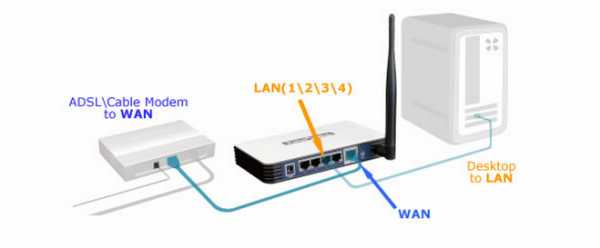
Примечание: убедитесь, что у вас есть доступ к Интернету при прямом подключении основного компьютера к кабельному модему. Если прямое соединение не работает, обратитесь к своему интернет-провайдеру.
Шаг 1
Войдите в веб-утилиту маршрутизатора
Шаг 2
Настроить тип подключения WAN
После входа в роутер нажмите Сеть> WAN в меню:
Выберите Динамический IP-адрес в качестве типа подключения WAN в правой части веб-страницы, как показано ниже.Затем нажмите кнопку «Сохранить».
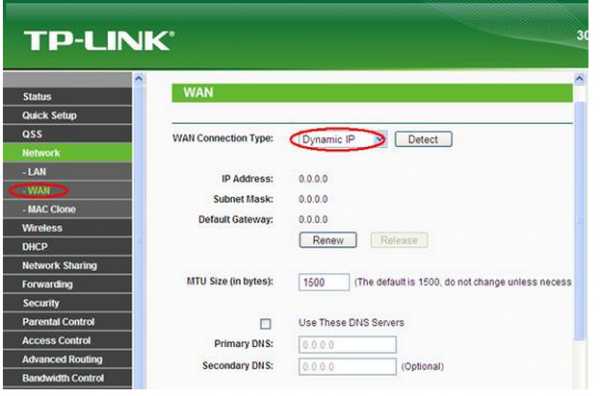
Шаг 3
Подождите несколько минут и проверьте раздел WAN на странице состояния. , если он показывает какой-либо IP-адрес (аналогичный приведенному ниже), это означает, что соединение между маршрутизатором и модемом установлено. Если IP-адрес WAN отсутствует, перейдите к шагу 4.
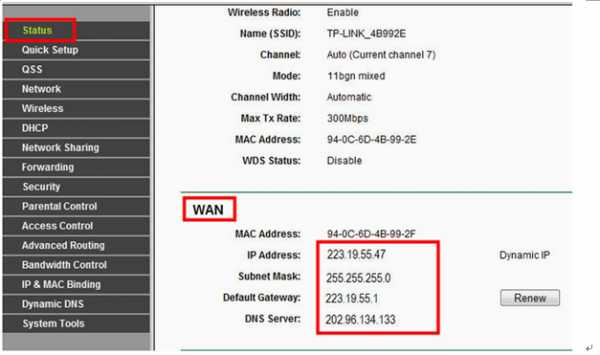
Шаг 4
Щелкните Сеть -> Клонировать MAC-адрес , щелкните Клонировать MAC-адрес, , затем щелкните Сохранить.
Шаг 5
Если IP-адрес WAN по-прежнему отсутствует, перезапустите кабельный модем, подождите около 10 секунд, а затем перезапустите маршрутизатор. После перезапуска вы должны получить Wan IP-адрес и доступ в Интернет.
Примечание: В некоторых кабельных модемах есть резервная батарея внутри. Чтобы полностью перезапустить кабельный модем, выньте аккумулятор, а затем отключите источник питания.
.Маршрутизаторпротив модема против модема Маршрутизатор Combo
Когда вы думаете о покупке нового маршрутизатора для дома, вы, должно быть, встречали маршрутизаторы или модемы со встроенными функциями маршрутизатора. В этом базовом руководстве по сравнению мы перечислим несколько преимуществ и недостатков владения маршрутизатором, модемом или комбинацией модем / маршрутизатор.
Обратите внимание, что мы стараемся сделать это руководство как можно более простым, чтобы вы могли получить общее представление об этих устройствах в кратчайшие сроки с минимальными усилиями.Если вы хотите узнать об этом подробнее, вы можете проверить другие источники.
Маршрутизатор против модема против модема Маршрутизатор Basic
Маршрутизатор связывает компьютеры с Интернетом через модем или позволяет компьютерам связываться друг с другом в одной сети маршрутизатора.
Модем получает информацию от вашего интернет-провайдера или поставщика интернет-услуг, такого как Comcast или Time Warner.
Вам понадобится модем для подключения к Интернету, а затем вам понадобится маршрутизатор для отправки Интернет-информации на ваши устройства.
Комбинация модем / маршрутизатор - это устройство, которое представляет собой два устройства в одном. Он имеет функции маршрутизатора, а также функции модема.
Сравнение покупки и аренды модема или комбинации модема / Wi-Fi у интернет-провайдера
Для простоты установки ваши кабельные или DSL-компании, такие как Comcast, Time Warner, Brighter House или AT&T, обычно предлагают вам модем или модем / маршрутизатор за дополнительную плату. стоимость в месяц.
Аренда дороже
Никогда не «арендуйте» модем или худшую комбинацию модем / маршрутизатор у своего провайдера.Причина в том, что модем сам по себе является долговечной технологией, которая не сильно меняет, модем, который вы покупаете, вполне может прослужить до конца срока службы без необходимости замены. Вы сможете сэкономить, купив модем сразу.
Аренда комбинаций модема / маршрутизатора может быть проблематичной
Если вы планируете изменить расширенные настройки арендованной комбинации модема / маршрутизатора, это может вызвать проблемы с конфигурациями маршрутизатора. Иногда ваши кабельные компании могут загружать обновления прошивки на ваш модем / маршрутизатор и сбрасывать настройки, даже не подозревая об этом.Иногда это может быть проблематично, когда удаляется важная информация, такая как информация о хосте DMZ или статический IP-адрес.
Возможен возврат арендованных моделей
Единственное преимущество, которое вы можете получить от аренды модемов у вашей кабельной или DSL-компании, заключается в том, что в случае поломки машины вы можете вернуть их для другой. Однако вероятность поломки вашего модема на самом деле довольно мала. Большинство из них могут прослужить годы, прежде чем вам действительно понадобится их заменить.
Маршрутизатор + модем или используйте модем-маршрутизатор 2 в 1
Если вы думаете об обновлении сетевых элементов, вы можете столкнуться с этой дилеммой.Мы рассмотрим некоторые из наиболее распространенных факторов, чтобы помочь вам выбрать лучшую конфигурацию для вашего дома.
Как правило, вам следует приобретать комбинированный модуль модем / маршрутизатор только в том случае, если вы являетесь обычным домашним пользователем. Поскольку вам, вероятно, не нужны все функции, доступные на продвинутых маршрутизаторах. Однако, как только вы начнете заниматься более тяжелыми и продвинутыми сетевыми вещами, такими как веб-хостинг, улучшенные настройки родительского контроля, вы должны получить отдельный и расширенный маршрутизатор.
Если вы используете корпоративную или общедоступную сеть Wi-Fi, вам, как правило, следует приобретать отдельные модули модема и маршрутизатора, поскольку это отдельный модуль маршрутизатора, который обычно предлагает лучшие функции безопасности.
Причины, по которым вы должны получить комбинированный модем-маршрутизатор
Отдельный маршрутизатор + модем немного дороже
В большинстве случаев, если вам нужен приличный маршрутизатор для домашней сети. Отдельный маршрутизатор и модем обычно немного дороже. Например, Motorola Surfboard SBG6580 часто используется в сочетании с несколькими производителями кабельного телевидения. Обычно это стоит около 130 долларов. Однако сопоставимая модель модема SB6141 стоит около 85 долларов. Сравнимая часть маршрутизатора может стоить около 55 долларов.Итак, вы видите незначительную разницу в цене.
Комбинация модем / маршрутизатор может быть проще в установке
Комбинированный модуль имеет меньше движущихся частей, у вас на 1 линию меньше и на 1 устройство меньше, о чем нужно беспокоиться. В большинстве случаев комбинированный блок достаточно прост в использовании для новичков, если вы не хотите углубляться в расширенные настройки маршрутизатора.
Обновления контроля интернет-провайдеров
Это рассуждение может быть связано с предыдущим. Вы отказываетесь от контроля и позволяете своему интернет-провайдеру выбирать лучшее программное обеспечение для вашего комбинированного устройства.Компании-производители кабельного телевидения могут выпускать прошивки, которые, по их мнению, лучше всего подходят для вашей машины, на основе отзывов клиентов.
Причины, по которым вы должны получить отдельные модем и маршрутизатор
Более простое обновление (менее дорогое)
В целом технология и оборудование модема не сильно меняются. Тем не менее, в подходящее время работа с маршрутизатором может продвигаться довольно быстро. Имея отдельные модули модема и маршрутизатора, вам будет намного проще модернизировать свои внутренние сетевые возможности.
Поскольку вам нужно обновить только часть маршрутизатора, это может быть дешевле по сравнению с покупкой модема / маршрутизатора.
Больше контроля
В общем, выделенный маршрутизатор позволяет вам лучше контролировать его настройки и прошивку. Вы даже можете обновить свои маршрутизаторы с помощью сторонней прошивки, такой как DD-WRT.
У вас меньше шансов иметь дело с вашим интернет-провайдером.
Если у вас есть комбинированный блок, но по-прежнему возникают проблемы с вариантом маршрутизатора, вам не повезло.Большая часть обслуживания клиентов от ваших любимых интернет-провайдеров заставит вас прыгнуть через обруч, чтобы получить реальную помощь. Имея отдельный маршрутизатор, вы оставляете «меньше» интернет-провайдеру и больше контроля себе.
Лучшая производительность
Теперь, потому что у вас есть больший контроль над комбинацией модем / маршрутизатор или вы можете просто приобрести более мощную и продвинутую модель. Вы можете улучшить производительность беспроводной сети для всего дома.
Лучшее размещение маршрутизатора
Расположение домашних маршрутизаторов имеет значение с точки зрения общей производительности беспроводной сети.Гораздо проще разместить маршрутизатор в желаемом месте с помощью удлинителей кабеля Cat5 по сравнению с удлинением стандартного коаксиального кабеля, необходимого для комбинированного устройства модема / маршрутизатора.
Использовать автономный маршрутизатор со службой DSL
Настроить модем
1. Перед тем как начать, получите имя пользователя и пароль PPPoE в CenturyLink.
Примечание. Вы можете войти в свой текущий маршрутизатор и скопировать его в текстовый файл, но если пароль скрыт, вам может потребоваться позвонить CenturyLink. Просто скажите: «Мне нужно мое имя пользователя и пароль PPPoE», и они должны знать, о чем вы говорите.
2. Подключитесь к модему через Ethernet.Если вы уже подключены через Wi-Fi, ничего страшного. 3. Перейдите к 192.168.0.1 в своем веб-браузере, чтобы открыть страницу настроек модема. 4. Войдите в свой модем, используя учетные данные внизу. Обычно это «admin» и случайный пароль.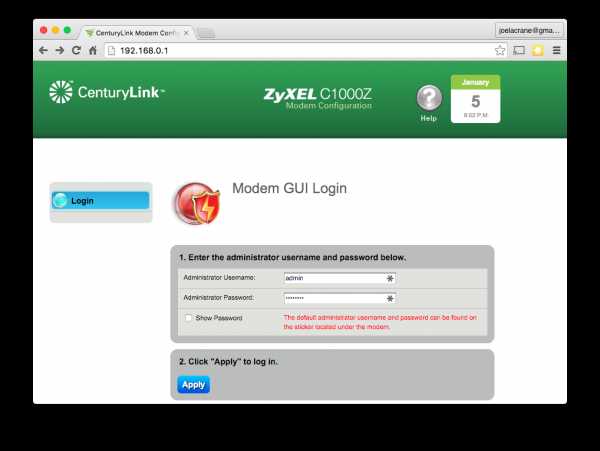 5. Щелкните Advanced Setup.
5. Щелкните Advanced Setup. 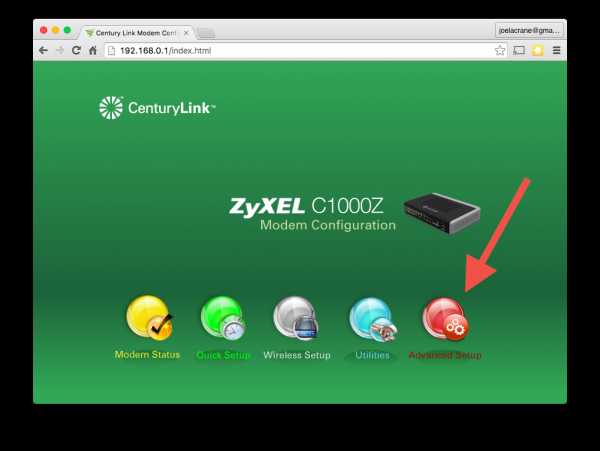 6. В меню слева щелкните ссылку WAN Settings.
6. В меню слева щелкните ссылку WAN Settings. 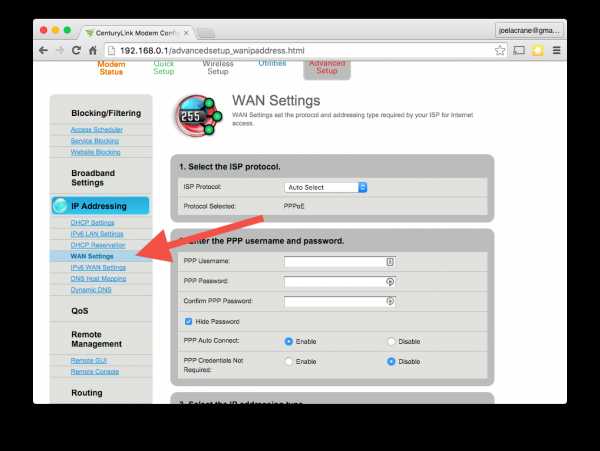 7. Найдите раскрывающееся меню ISP Protocol .
7. Найдите раскрывающееся меню ISP Protocol . 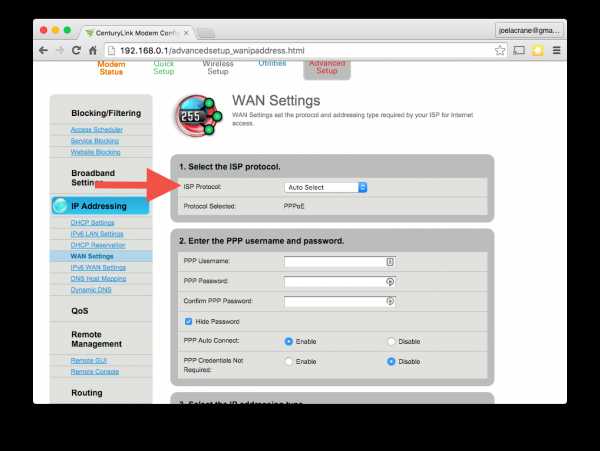 8.Выберите Transparent Bridging из меню ISP Protocol . 9. Нажимаем кнопку Apply , чтобы сохранить настройки и перезагрузить роут ... Я имею ввиду модем, так как теперь это действительно просто модем.
8.Выберите Transparent Bridging из меню ISP Protocol . 9. Нажимаем кнопку Apply , чтобы сохранить настройки и перезагрузить роут ... Я имею ввиду модем, так как теперь это действительно просто модем. Настроить маршрутизатор
Теперь, когда комбинация модем / маршрутизатор находится в режиме «Прозрачного моста», она больше не работает как маршрутизатор, а работает только как модем DSL. Теперь мы готовы приступить к настройке нашего нового маршрутизатора, которым в нашем случае является Apple AirPort Extreme (но вы можете применить эти концепции к любому потребительскому беспроводному маршрутизатору).11. Отсоедините кабель Ethernet от модема и подключите его к одному из портов LAN на новом маршрутизаторе. 12. Откройте служебную программу AirPort и щелкните вкладку Internet . 13. Измените Connect. Используя на PPPoE и используя информацию учетной записи CenturyLink, которую мы искали ранее, заполните поля Account Name и Password .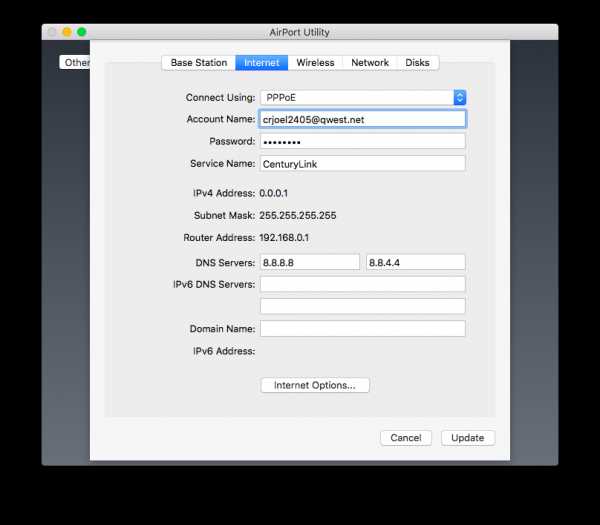 14. В качестве бонусного шага измените DNS-серверы на 8.8.8.8 и 8.8.4.4 и настройте свою беспроводную сеть.Обязательно дайте ему имя, которое вам нравится, и включите 5 ГГц. Примечание. Когда вы закончите работу с этим руководством, обязательно используйте inSSIDer, чтобы выбрать лучший канал для вашего нового маршрутизатора! 15. Нажмите кнопку Обновить , чтобы сохранить изменения. 16. Подключите кабель Ethernet к порту WAN AirPort Extreme и порту 1 модема. 17. AirPort Extreme сообщит модему о необходимости дозвона, и индикатор на AirPort Extreme загорится зеленым, показывая, что все работает.Подключитесь через Wi-Fi и наслаждайтесь новым роутером!
14. В качестве бонусного шага измените DNS-серверы на 8.8.8.8 и 8.8.4.4 и настройте свою беспроводную сеть.Обязательно дайте ему имя, которое вам нравится, и включите 5 ГГц. Примечание. Когда вы закончите работу с этим руководством, обязательно используйте inSSIDer, чтобы выбрать лучший канал для вашего нового маршрутизатора! 15. Нажмите кнопку Обновить , чтобы сохранить изменения. 16. Подключите кабель Ethernet к порту WAN AirPort Extreme и порту 1 модема. 17. AirPort Extreme сообщит модему о необходимости дозвона, и индикатор на AirPort Extreme загорится зеленым, показывая, что все работает.Подключитесь через Wi-Fi и наслаждайтесь новым роутером! Следующий урок ...
Изменение настроек беспроводного маршрутизатора
Как настроить и использовать функцию Media Server на модеме-маршрутизаторе (пользовательский интерфейс собственной разработки)?
Эта статья относится к:
Archer D5, TD-W9970, TD-W8968 Больше
Archer D5, TD-W9970, TD-W8968, Archer D2, TD-W9980, TD-W8970, Archer D9, TD-W8980, TD-VG5612, Archer D7
ФункцияMedia Server позволяет обмениваться мультимедийными файлами, такими как изображения, музыка и видео, с проигрывателем Windows Media, игровой консолью и другими совместимыми устройствами в той же локальной сети.Вот пример совместного использования музыки на USB-накопителе и использования проигрывателя Windows Media для ее воспроизведения.
Шаг 1 Вставьте запоминающее устройство USB в порт USB. Затем откройте веб-браузер и введите http://192.168.1.1 в адресной строке, затем нажмите кнопку Enter.
Шаг 2 Введите имя пользователя и пароль на странице входа, имя пользователя и пароль по умолчанию - admin (в нижнем регистре), затем нажмите OK, чтобы войти в маршрутизатор, нажмите USB Settings -> Media Server в меню слева.
Шаг 3 Включите службу Media Server и выберите папки, к которым вы хотите предоставить общий доступ.
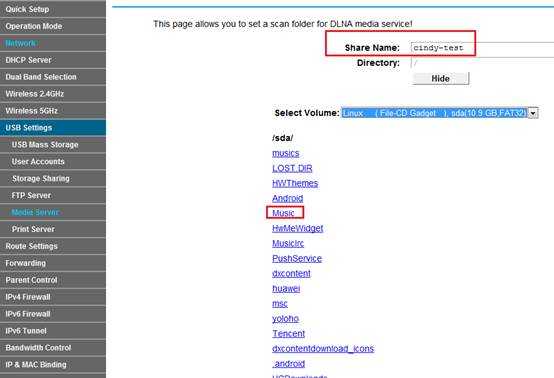
Шаг 4 Запустите проигрыватели Windows Media и Перейдите в библиотеку .
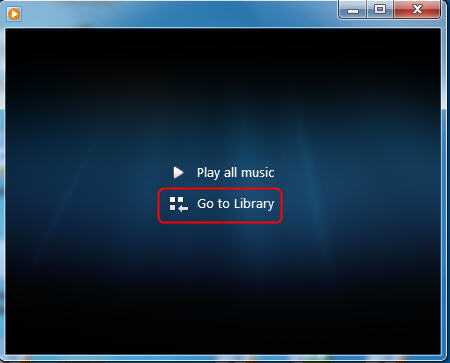
Шаг 5 Проигрыватель Windows Media обнаружил медиа-сервер. Пожалуйста, выберите его и выберите содержание.
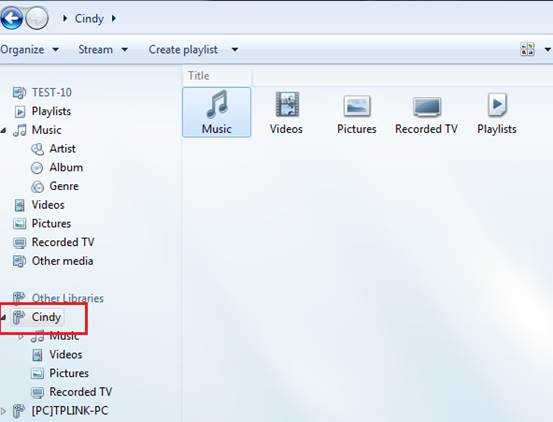
Шаг 6. Вы можете играть.
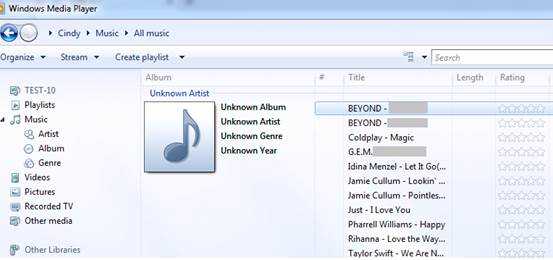
Чтобы узнать больше о каждой функции и конфигурации, перейдите в Центр загрузок , чтобы загрузить руководство для вашего продукта.
.